My Family Tree là một phần mềm tạo phả hệ miễn phí cho Windows PC
Công cụ mà chúng ta sẽ nói đến hôm nay là một công cụ được thiết kế để giúp những ai quan tâm đến việc nghiên cứu lịch sử của gia đình họ. Bạn thấy đấy, khi tiến hành nghiên cứu phả hệ, không bao giờ là dễ dàng, nhưng với Cây Gia(My Family Tree) phả của tôi , điều này có thể trở nên dễ dàng hơn nhiều. Từ những gì chúng tôi đã hiểu trong vài ngày sử dụng phần mềm, nó làm cho việc tạo cây gia đình của bạn trở nên rất dễ dàng và chưa kể, giao diện người dùng cũng không khó, đó là một lý do lớn tại sao nó dễ hiểu.
Kích thước của công cụ nhỏ hơn 6MB, vì vậy sẽ không mất nhiều thời gian để đưa nó vào máy tính Windows 10 của bạn. Hơn nữa, chúng tôi thích thực tế là người dùng có thể tải dữ liệu hiện có từ định dạng GEDCOM . Và nếu bạn là kiểu người muốn thêm bản đồ và dữ liệu vị trí địa lý, thì hãy tiếp cận ngay.
Phần mềm phả hệ My Family Tree dành cho (Family Tree)Windows
Hãy cùng chúng tôi xem qua phần mềm tạo phả hệ miễn phí cho Windows 10 này .
1] Bắt đầu một cây gia đình mới(1] Start a new Family Tree)
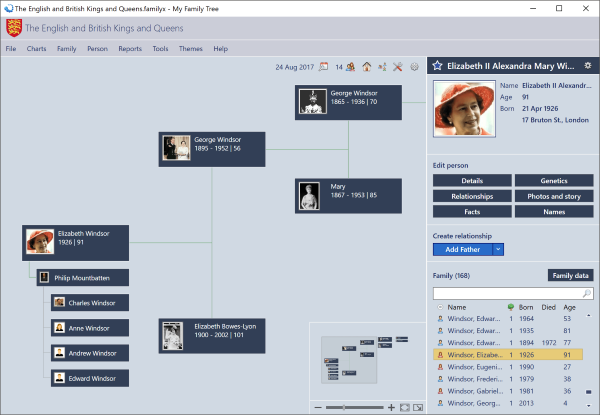
OK, vì vậy khi bắt đầu một cây gia đình mới, chỉ cần nhấp vào tùy chọn có nội dung “Bắt đầu một cây gia đình mới”. Từ đó, bạn sẽ được yêu cầu thêm thành viên gia đình đầu tiên của cây này. Chọn người đó là nam hay nữ, tên, nơi sinh và ngày sinh của họ.
Sau khi thêm tất cả các thông tin cần thiết, đã đến lúc nhấn nút Thêm(Add) để chuyển sang phần tiếp theo.
2] Chỉnh sửa người(2] Edit Person)
Bây giờ, một số có thể thấy cần thiết phải bổ sung thêm thông tin về thành viên gia đình tương ứng của họ khi sử dụng ứng dụng này. Đây là phần mà nhiệm vụ có thể được thực hiện một cách tương đối dễ dàng.
Mọi người có thể thêm mối quan hệ của họ vào con người, một hình ảnh nếu có, trong số những thứ khác để làm cho thông tin càng chi tiết càng tốt. Tất nhiên, đi xuống con đường này chỉ là một lựa chọn, nhưng là một lựa chọn rất đáng giá.
3] Công cụ(3] Tools)
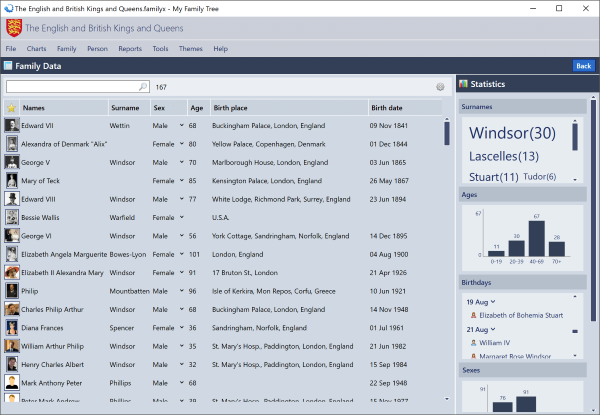
Ở trên cùng, có một tab cho biết Công cụ(Tools) . Nhấp vào nó sẽ đưa ra một số tùy chọn ở phía trước, nhiều tùy chọn trong số đó bạn có thể muốn sử dụng về lâu dài, nếu không, ngay lập tức. Từ đây, người dùng có thể sử dụng máy tính Ngày(Date) và máy tính Ngữ âm(Phonetics) .
Điều thú vị là người dùng cũng có thể có quyền truy cập vào Công cụ cắt từ menu này. Một liên lạc rất hay và được hoan nghênh nhất.
4] Tùy chọn(4] Options)
Từ cùng một menu Công cụ(Tools) , người dùng sẽ nhìn thấy phần Tùy chọn(Options) từ phía dưới cùng. Có khá nhiều thứ để chơi ở đây, nhưng đừng lo lắng về những khó khăn lớn trong việc hiểu những gì có sẵn.
Bằng cách chuyển sang menu Tùy chọn(Options) , mọi người có thể có quyền truy cập vào Chủ đề(Themes) . Tuy nhiên, cần lưu ý rằng tab Chủ đề(Themes) có sẵn dưới dạng tab, vì vậy không cần phải truy cập menu Tùy chọn(Options) nếu thay đổi màu là tất cả những gì bạn muốn.
Về bản địa hóa(Localization) , đây là phần người dùng đến khi họ muốn thay đổi ngôn ngữ, lịch, định dạng và những thứ khác. Người dùng thành thạo chắc chắn sẽ cảm thấy biết ơn về số lượng các tính năng có sẵn trong My (Power)Family Tree(My Family Tree) .
Đối với những người quan tâm đến quyền riêng tư, có một phần dành cho điều đó trong Tùy chọn(Options) . Người dùng có thể tự động ẩn một số dữ liệu nếu họ muốn, và điều đó thật tuyệt.
Như hiện tại, chúng tôi tận hưởng những gì My Family Tree mang lại và mặc dù một số người trong chúng tôi không thực sự quan tâm đến việc tạo biểu đồ về gia đình của bạn, nhưng vẫn tốt để có được bất cứ khi nào thời điểm đó đến. Bạn có thể tải xuống My Family tree trực tiếp từ trang web chính thức(official website) .
Hãy xem phần mềm phả hệ miễn phí Family Tree Maker và các công cụ trực tuyến nữa.(Take a look at Family Tree Maker free genealogy software and online tools too.)
Related posts
Chia sẻ tệp với bất kỳ ai có Send Anywhere cho Windows PC
VirtualDJ là một DJ software ảo miễn phí cho Windows 10 PC
Alt-Tab Terminator tăng cường Windows ALT-Tab functionality mặc định
Cách trao đổi ổ đĩa cứng trong Windows 10 với Hot Swap
Best Timetable software miễn phí cho Windows 11/10
Từ điển .net là máy tính để bàn Translator application cho Windows PC
Create Ghi chú đơn giản với PeperNote cho Windows 10
Watch TV kỹ thuật số và nghe Radio trên Windows 10 với ProgDVB
KeyTweak: Reassign và bàn phím Định nghĩa lại phím trong Windows 10
Cách di chuyển các chương trình đã cài đặt sang ổ đĩa khác trong Windows 10
Freeplane là mind mapping software miễn phí cho Windows 10
Balabolka Portable chữ miễn phí cho Speech converter cho Windows 10
Skyfonts cho phép bạn tải xuống & Install Google Fonts vào Windows PC
Best miễn phí Driver Update Software cho Windows 10
Geek Uninstaller - Một Uninstaller tất cả trong một của Windows 10
Invoice Expert: Invoice, Inventory and Billing software miễn phí cho Windows
Windows Search Alternative Tools cho Windows 10
Rỗng Folder Cleaner: Delete Empty Folders and Files Trong Windows 10
Cách đo Reaction Time trong Windows 11/10
Convert EPUB để MOBI - công cụ chuyển đổi miễn phí cho Windows 10
